Voor velen is de computer lange tijd zowel een favoriete vakantieplek als het belangrijkste werkinstrument geworden. Dienovereenkomstig wordt de noodzaak om vertrouwelijke informatie te beschermen nijpender. Een manier is om uw login met een wachtwoord te beveiligen.
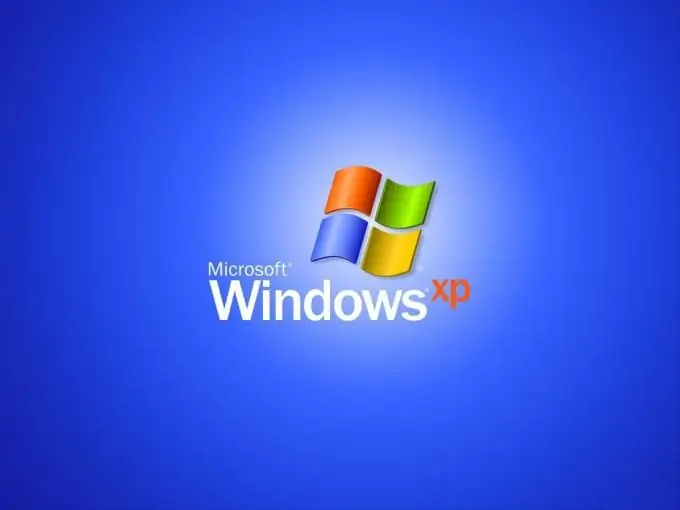
instructies:
Stap 1
In OS Windows kan een gebruiker met beheerdersrechten een wachtwoord maken. Ga vanuit het menu Start naar Configuratiescherm. Vouw het pictogram Gebruikersaccounts uit door te dubbelklikken. Volg in het venster "Gebruikersaccounts" de hyperlink "Account wijzigen". Klik op het record waarvoor u een wachtwoord gaat instellen en volg de link "Een wachtwoord aanmaken".
Stap 2
Voer in het nieuwe venster een combinatie van letters en cijfers in die uw wachtwoord wordt. Herhaal het nog een keer. Als u bang bent dat u het toverwoord vergeet, vertel het systeem dan een woord of een herinneringszin. Houd er echter rekening mee dat deze zin voor alle gebruikers zichtbaar zal zijn wanneer ze het welkomstvenster laden, wanneer ze worden gevraagd om een wachtwoord in te voeren. Bevestig de details door op OK te klikken. Alleen u en degenen aan wie u het codewoord vertelt, kunnen onder uw account werken.
Stap 3
Bij sommige BIOS-versies (Basic In-Out System) kunt u een wachtwoord instellen om toegang tot het systeem te krijgen. Zet uw computer aan. Na een korte POST-pieptoon verschijnt het bericht "Druk op Delete om naar Setup te gaan" onder aan het scherm - het systeem vraagt u om op een toets te drukken om de BIOS-instellingen te openen. In plaats van Delete kan er een andere sleutel zijn, hoogstwaarschijnlijk F2 of F10, afhankelijk van de fabrikant. Zoek in het menu Instellingen de optie met de tekst Wachtwoord.
Stap 4
Stel eerst het Supervisor-wachtwoord in - een wachtwoord dat de BIOS-instellingen beschermt tegen manipulatie. Wijzig indien nodig de status van deze optie van Uitschakelen in Inschakelen. Voer uw wachtwoord in en bevestig.
Stap 5
Ga naar de optie Wachtwoord bij opstarten. Stel de status in op Inschakelen en voer de vereiste tekens in. Om wijzigingen op te slaan, drukt u op F10 en Y om te bevestigen.
Om nu in te loggen, moet u dit wachtwoord invoeren.
Stap 6
Als u het vergeet, moet u de BIOS-instellingen opnieuw instellen. Koppel de computer los van de voeding, verwijder het zijpaneel. Zoek een ronde knoopcelbatterij op het moederbord - deze voedt de ROM-chip (Read Only Memory) die de nodige instellingen opslaat. Verwijder de batterij en sluit de socketcontacten een paar seconden kort met een schroevendraaier - op deze manier schakelt u de ROM uit en wist u de informatie over de BIOS-instellingen.






